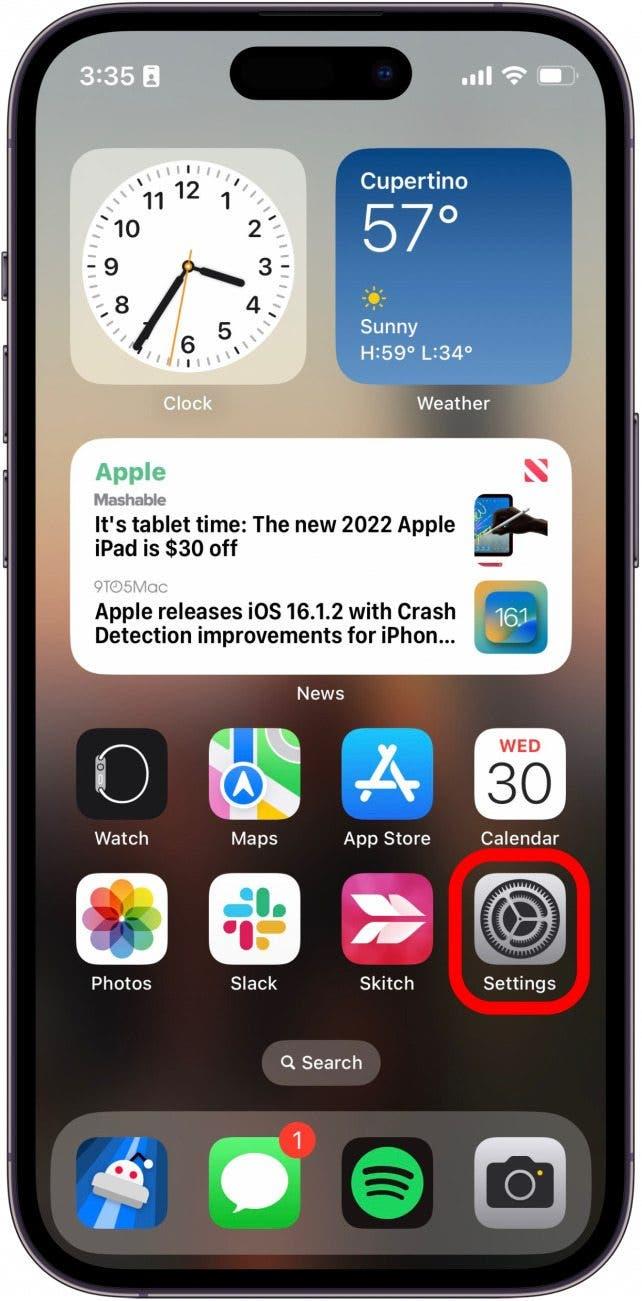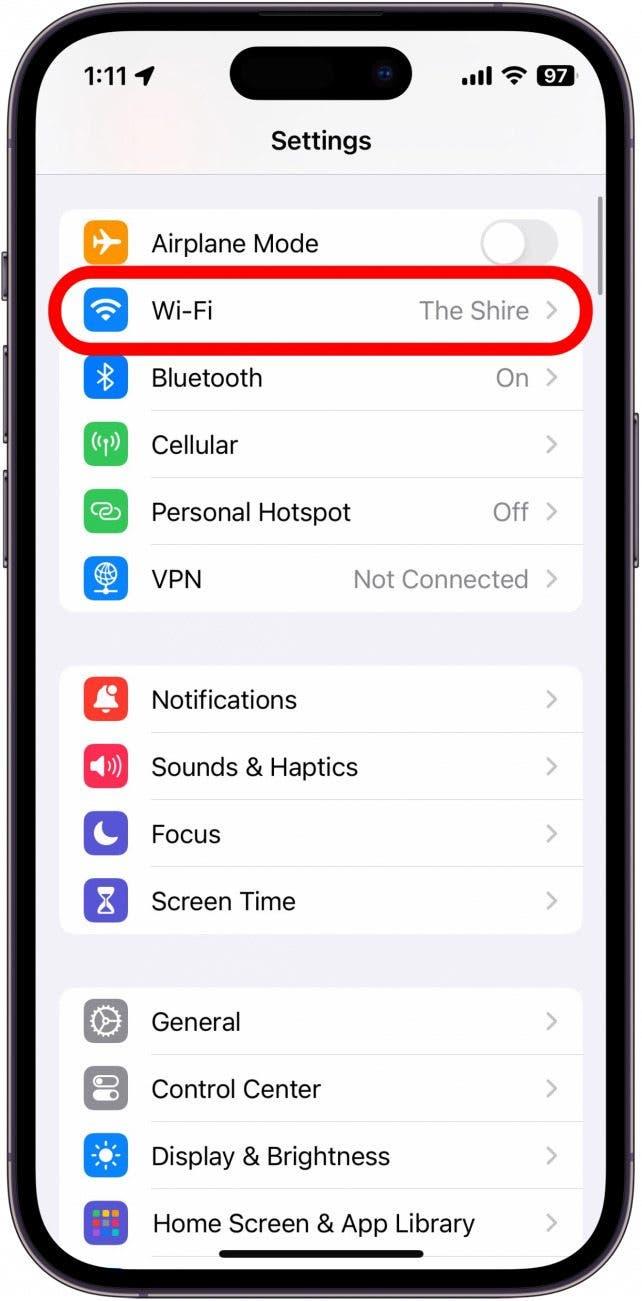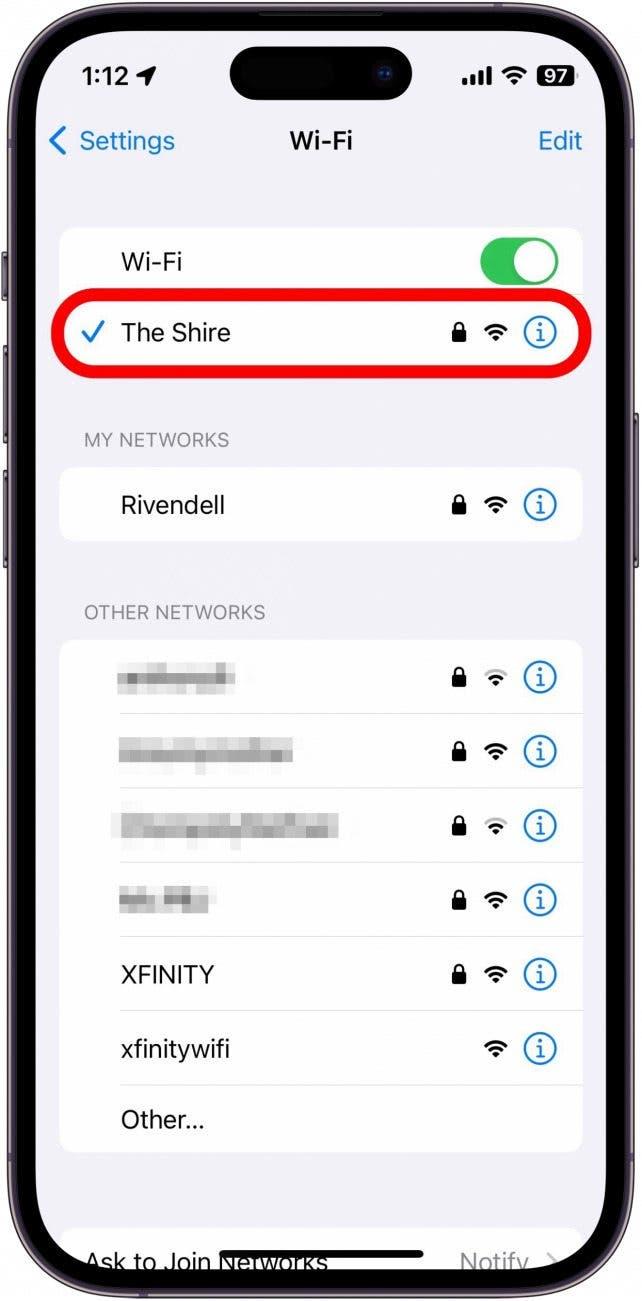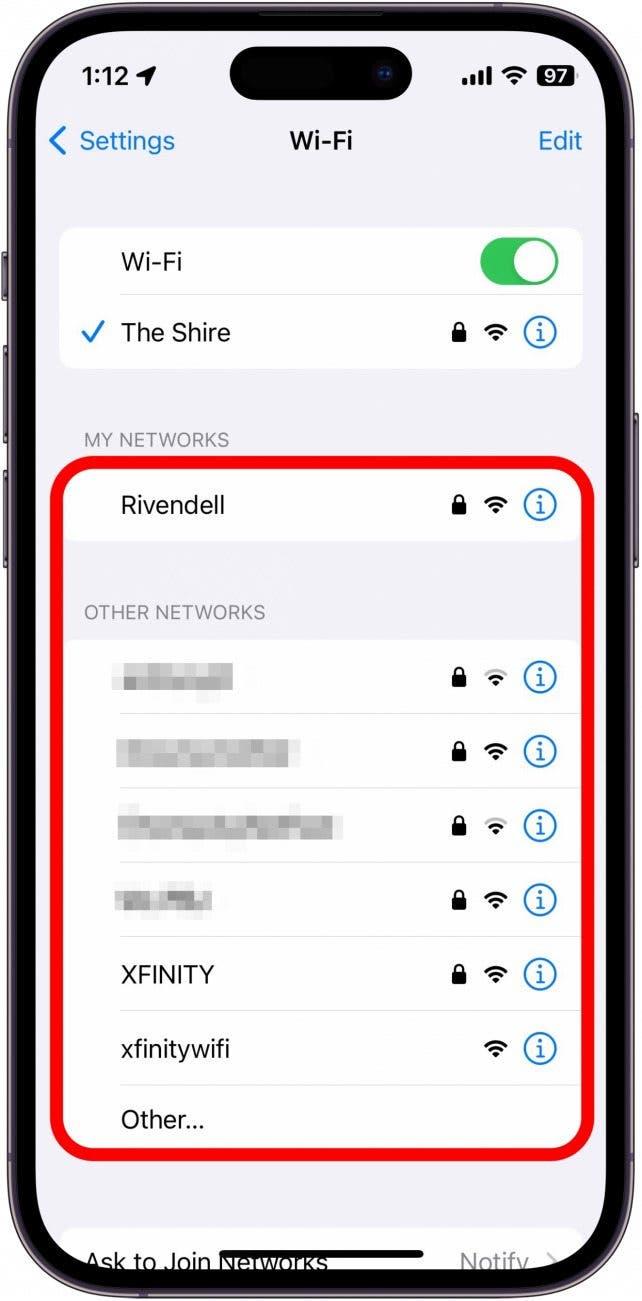Precisa de saber como encontrar o SSID no seu iPhone? O que significa SSID? Neste artigo, vou responder a estas e outras perguntas para que possa encontrar o SSID da sua rede de forma rápida e fácil. Esta informação importante é necessária quando partilha o seu início de sessão Wi-Fi com amigos e familiares, por isso, continue a ler para descobrir como encontrar o SSID no seu iPhone!
O que é um SSID?
SSID significa Service Set IDentifier (Identificador do conjunto de serviços). Provavelmente já ouviu este termo antes e está a perguntar-se o que significa. Afinal de contas, soa bastante técnico e complicado. No entanto, SSID é simplesmente o nome técnico para o nome da sua rede Wi-Fi. Se estiver a utilizar as definições predefinidas do seu router sem fios, o SSID está provavelmente localizado numa etiqueta na parte de trás do router. Se decidir dar à sua rede Wi-Fi um nome diferente, como “Smith Home”, o SSID será apenas “Smith Home”.
Para saber mais sobre a sua tecnologia, certifique-se de que subscreva a nossa newsletter gratuita Dica do dia. Agora, vamos ver como encontrar o SSID no seu iPhone.
 Descubra as funcionalidades ocultas do seu iPhoneObtenha uma dica diária todos os dias (com capturas de ecrã e instruções claras) para que possa dominar o seu iPhone em apenas um minuto por dia.
Descubra as funcionalidades ocultas do seu iPhoneObtenha uma dica diária todos os dias (com capturas de ecrã e instruções claras) para que possa dominar o seu iPhone em apenas um minuto por dia.
Como encontrar o SSID do Wi-Fi no telemóvel
Encontrar o SSID no seu iPhone é muito simples e pode ser feito em segundos. Não há nenhuma aplicação especial para descarregar ou definições complicadas que tenha de alterar. Veja como:
- Abra a aplicação Definições.

- Se estiver ligado ao Wi-Fi de sua casa, verá o SSID junto a Wi-Fi. Se não estiver ligado ou não vir o nome, toque em Wi-Fi.

- O seu Wi-Fi atualmente ligado será apresentado sob o botão de alternância Wi-Fi. O SSID está à esquerda.

- Também pode ver os SSIDs de redes guardadas ou de redes próximas neste ecrã.

É tudo o que tem a fazer. Agora já sabe como encontrar o SSID no iPhone, bem como o que significa SSID. A seguir, descubra o que fazer quando o Wi-Fi não está a funcionar no seu iPhone.
PERGUNTAS FREQUENTES
- Qual é o nome e a palavra-passe do meu SSID?O seu SSID é apenas o nome da sua rede Wi-Fi e a palavra-passe é a palavra-passe que seleccionou. Se estiver a utilizar as predefinições do seu router sem fios, o SSID e a palavra-passe encontram-se normalmente num autocolante na parte de trás do router.
- O SSID é o mesmo que o nome de utilizador do router? Sim e não. O SSID é o nome da sua rede Wi-Fi. Se estiver a tentar iniciar sessão no seu router para alterar as definições (como o SSID ou a palavra-passe), o nome de utilizador do administrador será algo diferente. Normalmente, o nome de utilizador predefinido é “admin” e a palavra-passe é “password”. Sugiro vivamente que altere estes nomes, caso contrário, qualquer pessoa que se ligue ao seu Wi-Fi poderá fazer alterações ao router.